Du kan fixa detta genom att ladda ner de nödvändiga codecs
- En skadad MKV-videofil kan orsakas av ett strömavbrott under filöverföringen.
- Du kan åtgärda det här problemet genom att köra CHKDSK-skanningen för att reparera dåliga sektorer på din enhet.
- En annan effektiv lösning är att återställa grafikkortets drivrutin.
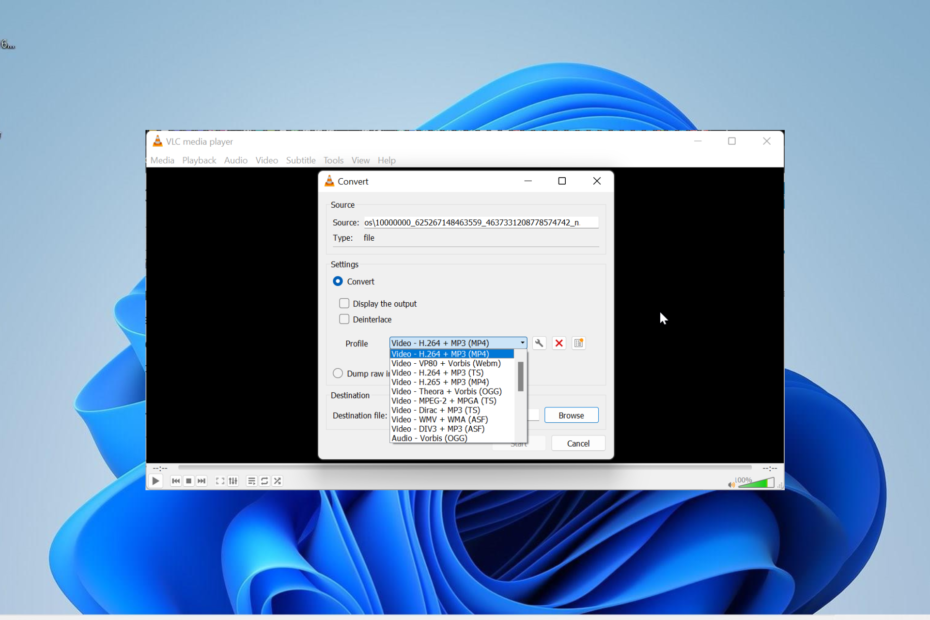
XINSTALLERA GENOM ATT KLICKA PÅ LADDA FILEN
- Ladda ner Outbyte Driver Updater.
- Starta den på din PC för att hitta alla problematiska drivrutiner.
- Efteråt, klicka Uppdatera och tillämpa valda för att få de senaste drivrutinsversionerna.
- OutByte Driver Updater har laddats ner av 0 läsare denna månad.
MKV-formatet (Matroska video) är ett av de mest använda videoformaten, tack vare att det är öppen källkod, vilket gör det tillgängligt för nästan alla för användning och modifiering.
Men saker och ting är inte alltid enkla, eftersom MKV-videor också kan skadas. När detta händer kommer videon inte att spelas upp, oavsett vilken spelare du använder.
Denna videofilkorruption kan bland annat orsakas av en ofullständig filöverföring och dåliga sektorer på din lagringsenhet. Oavsett vad som orsakade de korrupta MKV-filerna hjälper lösningen i den här guiden dig att fixa det utan ansträngning.
Hur kan jag reparera en skadad MKV-videofil?
1. Kör en CHKDSK-skanning
- tryck på Windows tangenten + S, typ cmdoch välj Kör som administratör under Kommandotolken.

- Skriv kommandot nedan och tryck Stiga på för att köra det:
chkdsk c: /f /r
- Tryck nu Y när du uppmanas.
- Slutligen, vänta tills din PC startar om, och kommandot kommer att leta efter fel på den angivna disken.
Om skadad eller skadade MKV-videofiler finns på en extern hårddisk, kan problemet bero på dåliga sektorer på disken. Detta gäller även om videofilerna är sparade på din PC.
Vad du behöver göra här är att köra CHKDSK-kommandot för att reparera de dåliga sektorerna, och allt kommer att bli normalt igen.
Som du säkert vet har Windows inget dedikerat videoreparationsverktyg men det finns dedikerade appar för det.
Lyckligtvis har vi en lista över bästa verktyg för att reparera videofiler på Windows och de hjälper dig att fixa MKV-videon på nolltid.
- 0x80073BC3 Windows Update-fel: Hur man åtgärdar det
- WslRegisterDistribution misslyckades med fel: 0x80370114 [Fix]
- Musik. UI.Exe: Bästa testade lösningarna för att inaktivera eller fixa det
- Vad är Msosync.exe [Felsökningsguide]
3. Återställ drivrutiner för grafikkort
- tryck på Windows tangenten + X och välj Enhetshanteraren alternativ.
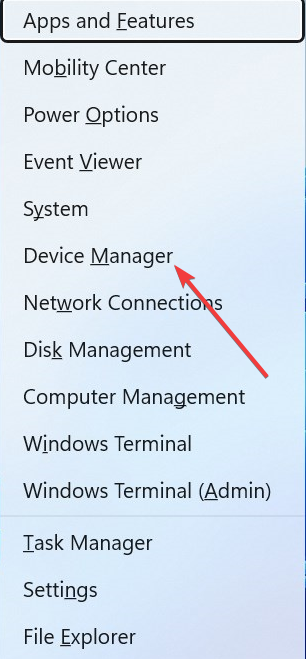
- Dubbelklicka på Grafikkort alternativet för att expandera den och högerklicka på drivrutinen under den.
- Välj nu Egenskaper alternativ.
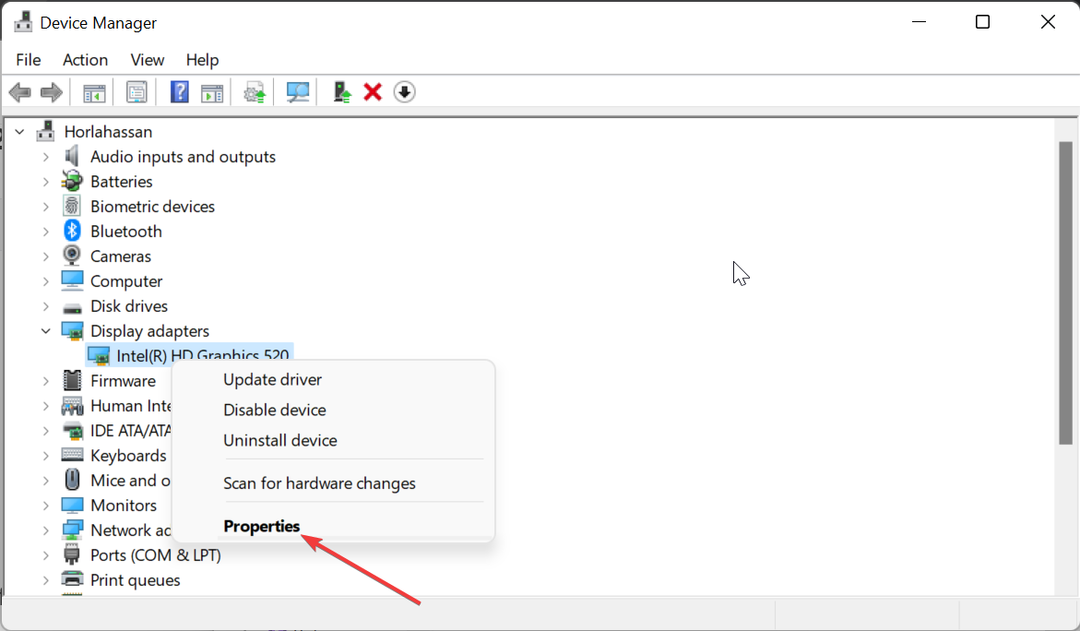
- Klicka på Förare fliken överst.
- Klicka slutligen på Roll Back Driver och följ instruktionerna på skärmen för att slutföra processen.
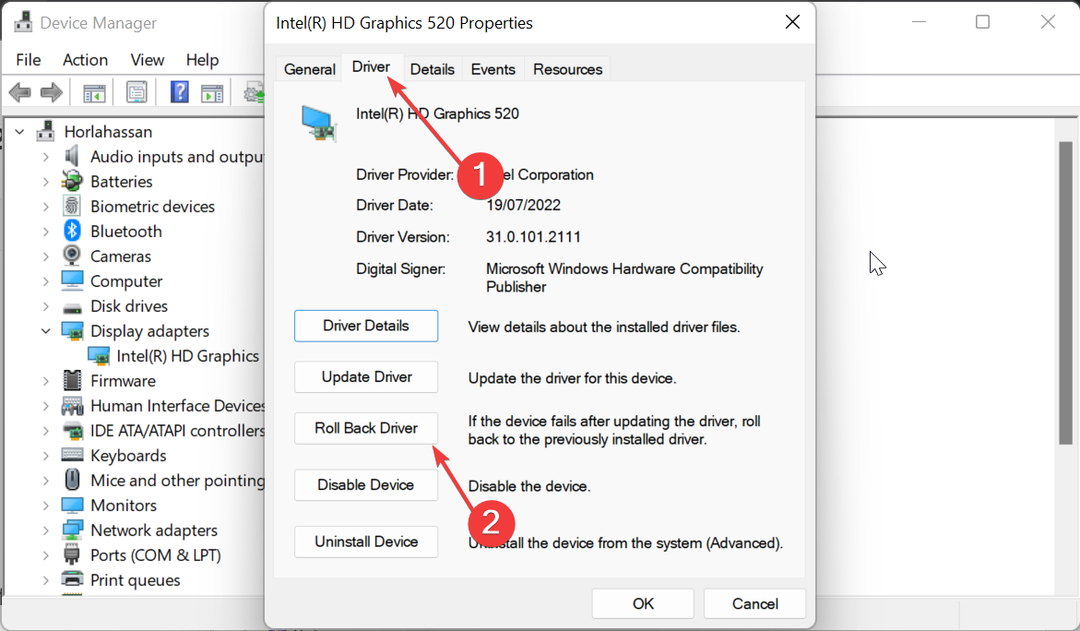
Om dina MKV-filer skadades efter installation av en Windows- eller drivrutinsuppdatering, kan problemet orsakas av problem med den uppdaterade videodrivrutinen.
Detta märks om du får en svart skärm med ljud medan du spelar de korrupta MKV-videofilerna på din videospelare. Lösningen på detta är att återställa drivrutinen till en som är kompatibel med videofilformatet.
- Starta VLC Player och klicka på Media fliken överst.
- Välj Konvertera/spara alternativ.
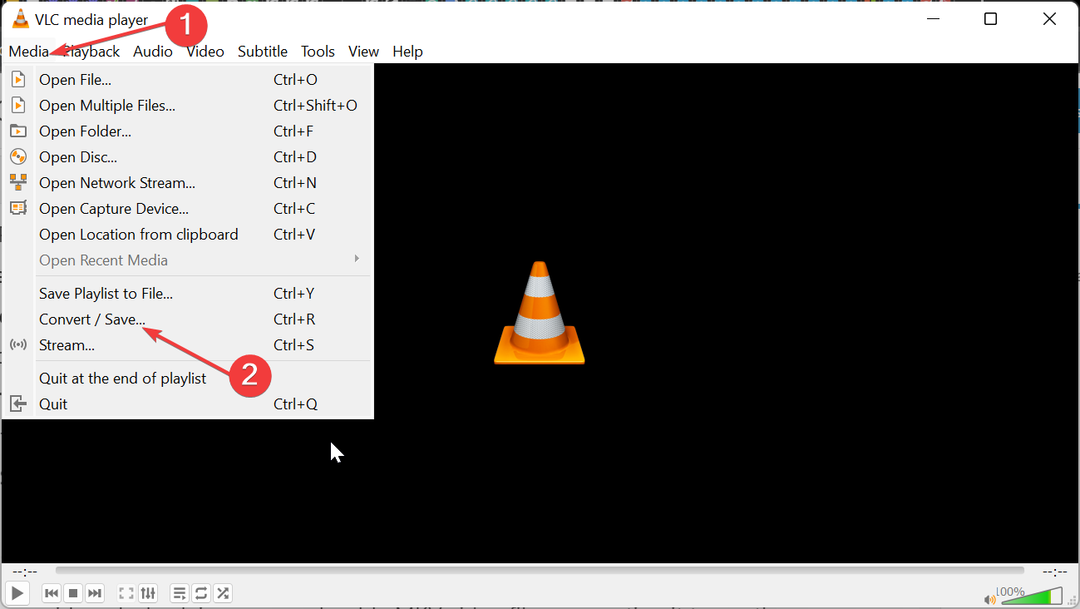
- Klicka nu på Lägg till knapp.
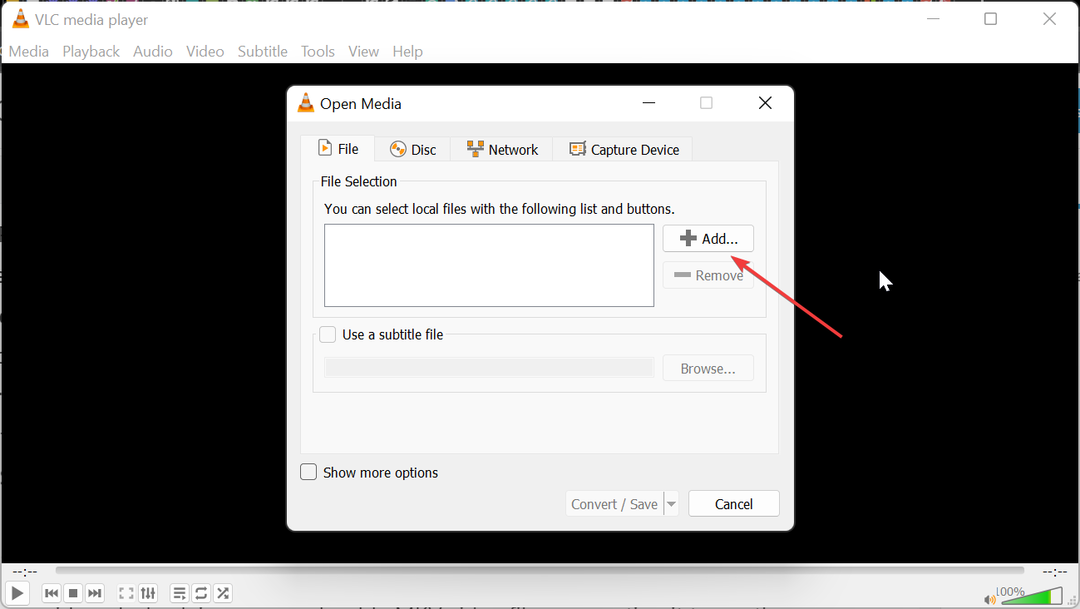
- Navigera sedan till platsen för de trasiga MKV-filerna och välj den video som ska repareras och klicka Öppen.
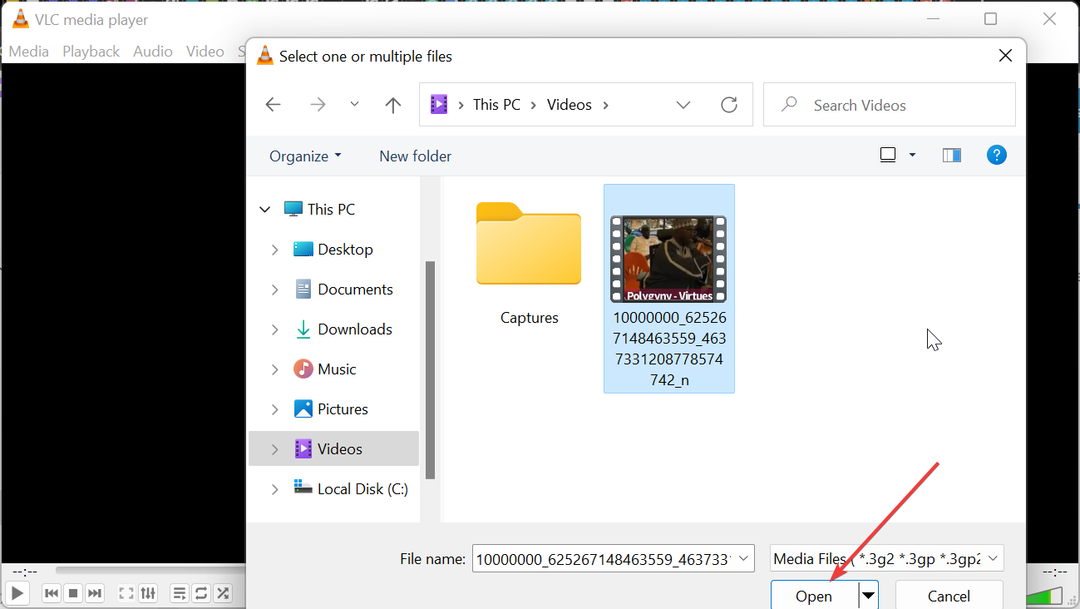
- Klicka på Konvertera/spara knapp.

- Härifrån klickar du på Profil rullgardinsmenyn högst upp och välj ingångscodec som ska användas.

- Klicka slutligen på Start knappen och vänta på att processen ska slutföras.
VLC Media Player har ett inbyggt videokonverteringsverktyg som kan fixa skadade skadade MKV-filer.
Oavsett om du har ett problem med videouppspelning eller ospelbara MKV-videofiler, bör konvertering av den till ett annat format hjälpa dig att återfå åtkomst till den.
5. Ladda ner kompatibla video-codecs
Din videospelare har några koder (codecs) som gör att du kan spela upp kompatibla videor. Så om din mediaspelare inte har MKV-codecs kan du uppleva problem när du försöker spela upp videor i det här formatet.
För att förhindra dessa problem i MKV-filer måste du ladda ner och installera de kompatibla codecs på din videospelare. Du kan välja ett allmänt och pålitligt alternativ som K-Lite Codec-paketet.
Vad ska jag göra om den skadade MKV-videofilen är viktig och inte kan ersättas?
Om den skadade MKV-videofilen är viktig och inte kan laddas ner från en annan källa, kan du behöva anlita ett professionellt MKV-videoreparationsverktyg.
De flesta av dessa program fixar videokorruption och andra relaterade problem, inklusive ospelbara MKV-videofiler. Ett annat alternativ är att konvertera videon till ett annat format.
Detta beror på att din spelare kan ha de videocodecs som behövs för formatet men inte för MKV-filerna. Med dessa bör du kunna återfå åtkomst till din video.
Kan kvaliteten på en MKV-video påverkas efter reparation?
Beroende på vilken metod som används för att reparera MKV-videofilen, kommer kvaliteten sannolikt att minska. Dessutom, om du konverterade videoinnehåll till ett annat format av lägre kvalitet, kommer det att ha effekt efter reparation.
Så här förbereder du skadade MKV-videofiler. Medan korrigeringarna i den här guiden borde hjälpa återställa de skadade MKV-filerna, är den bästa lösningen förebyggande genom korrekt hantering.
Genom att förhindra plötsliga systemavstängningar på grund av strömavbrott, installera nödvändiga codecs, genom att söka efter infektion med skadlig programvara och ladda ner videor från pålitliga källor bör det här problemet aldrig yta.
Upplever du fortfarande problem? Fixa dem med det här verktyget:
SPONSRAD
Vissa förarrelaterade problem kan lösas snabbare genom att använda en skräddarsydd drivrutinslösning. Om du fortfarande har problem med dina drivrutiner, installera helt enkelt OutByte Driver Updater och få igång den omedelbart. Låt den därför uppdatera alla drivrutiner och fixa andra PC-problem på nolltid!
